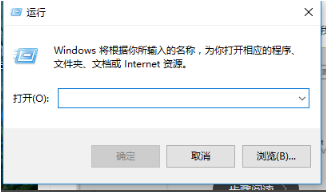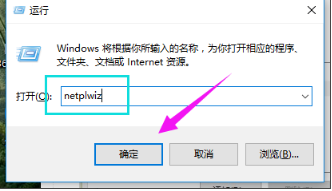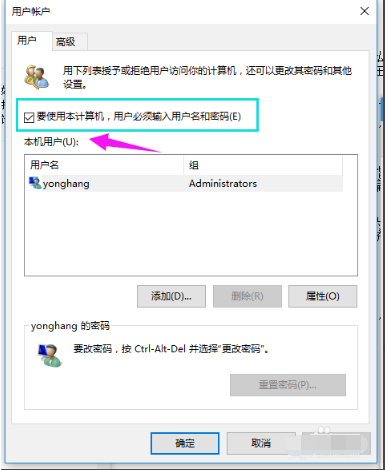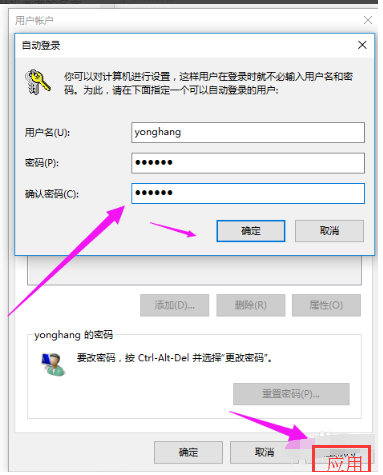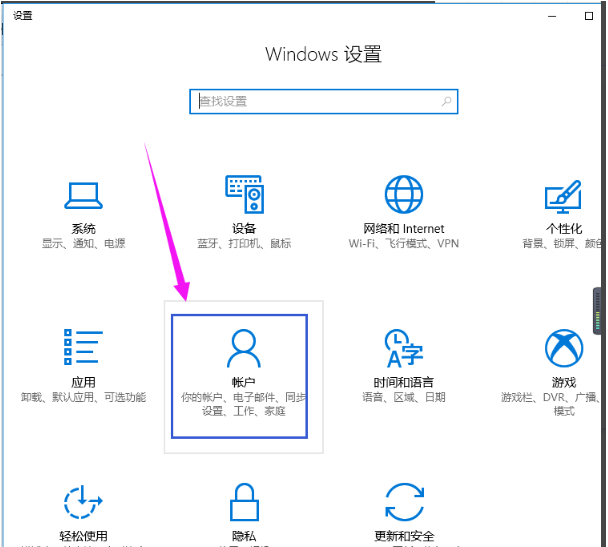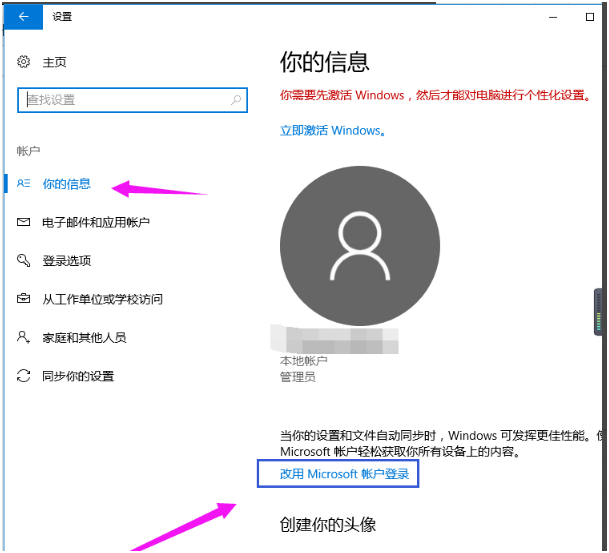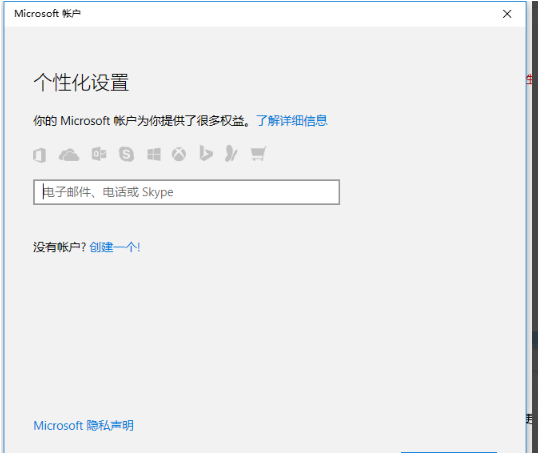Win10管理员账号如何删除?在Win10系统中拥有一个管理员账号,这个账号可以帮助我们来开启管理员权限,而删除管理员账号可能涉及到重要的系统权限和用户数据,所以请务必小心操作,下面就来看看小编是如何操作的吧。
Win10删除管理员账号的方法
第一步、按住键盘的“win+R” 打开运行。
第二步、在运行输入框输入命令:netplwiz,确定。
第三步、把“要使用本计算机,用户必须输入用户名和密码”前面的钩去掉,点击应用。
第四步、弹出一个自动登录对话框,输入管理员账户密码,确定之后,重启电脑即可无需密码登录。
第五步、更改用户名办法
点击设置,选择“账户”。
第六步、再点击“管理我的microsoft账户”。
第七步、更改自己想显示开机画面的名字。
以上就是系统之家小编为你带来的关于“Win10管理员账号如何删除?”的全部内容了,希望可以解决你的问题,感谢您的阅读,更多精彩内容请关注系统之家官网。

 时间 2023-09-18 14:16:41
时间 2023-09-18 14:16:41 作者 admin
作者 admin 来源
来源